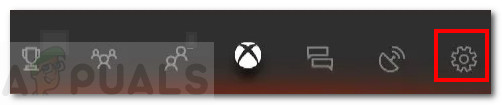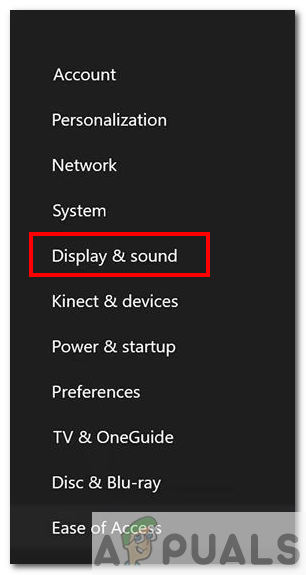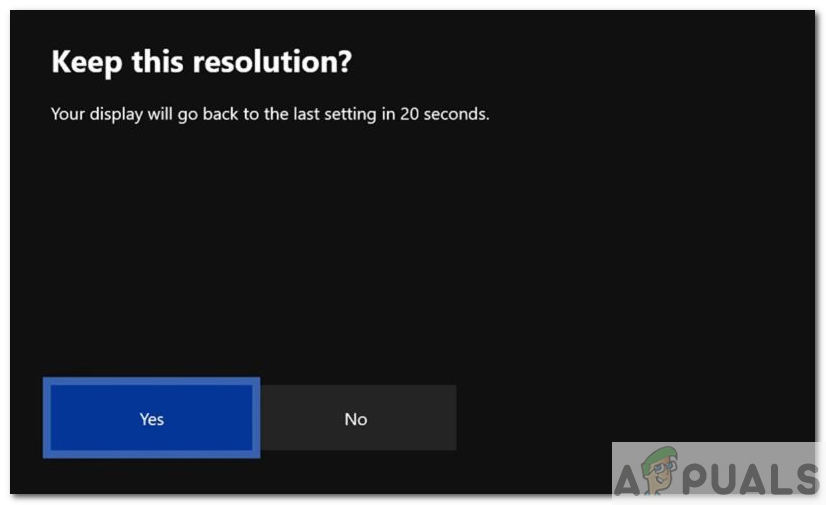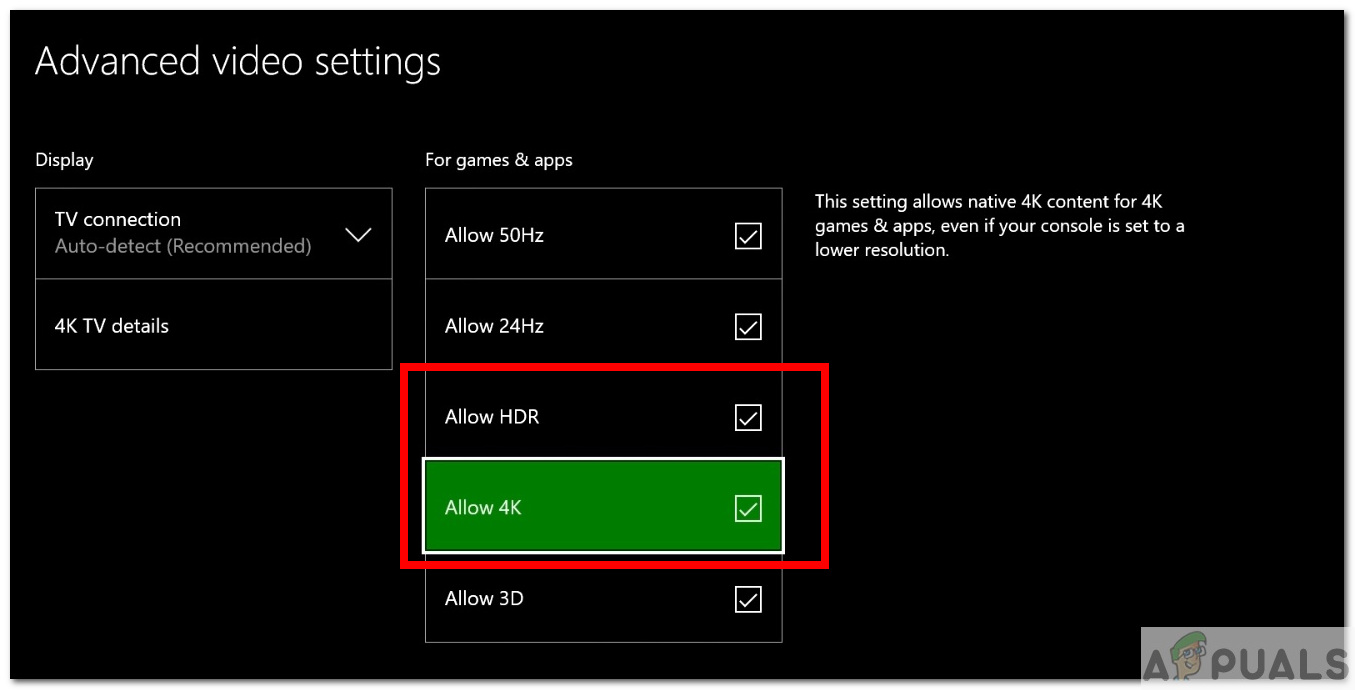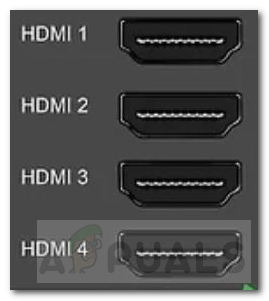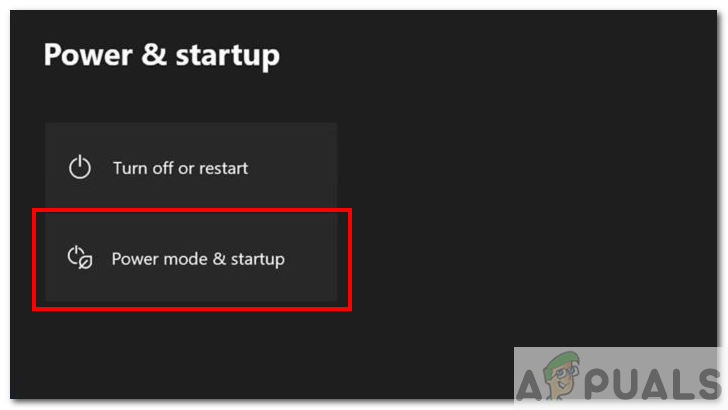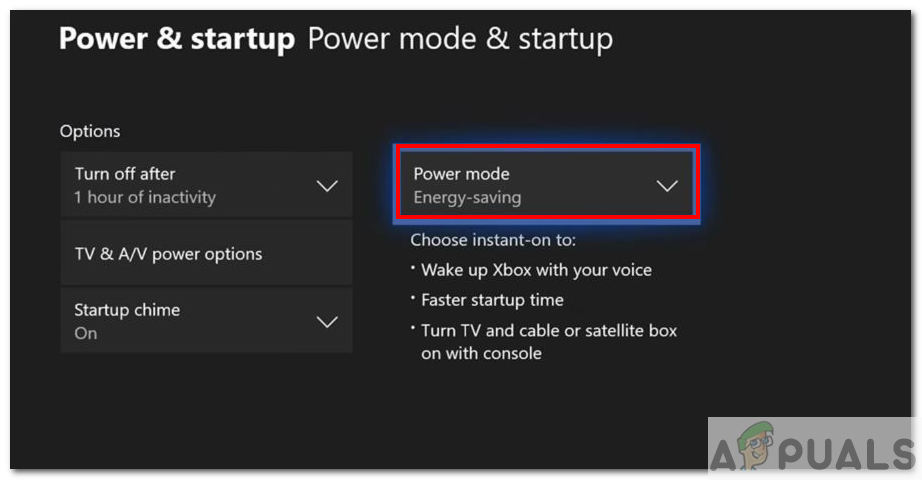4K TV's آج بہتر معیار اور کرکرا ڈسپلے کی وجہ سے مشہور ہیں۔ اضافی ریزولیوشن نے ایک زیادہ عمیق تجربہ فراہم کیا ہے چاہے آپ کوئی فلم ، ویڈیو دیکھ رہے ہو یا کچھ اور کر رہے ہو۔ اسی طرح ، 4K گیمنگ بھی مشہور ہوچکی ہے اور جدید ترین نسل کے 4K قرارداد کی حمایت کرتے ہیں۔

ایکس باکس ون 4K
اس مضمون میں ، ہم ایک ایسے مسئلے پر تبادلہ خیال کریں گے جس کا سامنا ایکس بکس ون صارفین کے اپنے کنسولز کو اپنے 4K ٹی وی سے مربوط کرنے سے قاصر ہیں۔ بہت سارے صارفین نے اس مسئلے کا تجربہ کیا جب وہ اپنے کنسولوں کو ایک نئے خریدار 4K ٹی وی سے منسلک کرنے کی کوشش کر رہے تھے۔ دوسروں نے اپنے ایکس بکس ون پر مئی 2020 کی تازہ کاری موصول ہونے کے بعد اس مسئلے کی اطلاع دی ہے۔ کنسول یا تو کم ریزولیوشن (جیسے 640p) پر پھنس جاتا ہے یا خراب صورتحال میں ، یہ 4K ٹی وی سے بھی نہیں جڑتا ہے۔
طریقہ 1: کم قرارداد میں شروع کریں
یہ طریقہ ان صارفین کی مدد کرے گا جنہیں سگنل کی دشواری کا سامنا نہیں ہے۔ مزید برآں ، یہ ان صارفین کی مدد کرے گا جن کا ایکس بکس ایک نچلے حصے میں پھنس گیا ہے قرارداد .
- او .ل ، مکمل طور پر بند کریں آپ کا Xbox
- اگلا ، اپنی HDMI کیبل چیک کریں رابطہ اپنے ایکس بکس کے پچھلے حصے پر۔
- سگنل حاصل کرنے کے ل your ، ضروری ہے کہ اپنے کیبل کو ان میں لگائیں۔ HDMI آؤٹ ٹو ٹی وی ایکس بکس کی بندرگاہ اور نہ ہی ایس ڈی / کیبل سے ‘HDMI IN’ بندرگاہ۔

HDMI آؤٹ ٹو ٹی وی پورٹ
- کیبل سے جڑنے کے بعد ، تھامیں نکالنا اور ایکس بکس پاور کم ریزولوشن وضع میں اپنے ایکس بکس کو آن کرنے کے لئے بٹن۔

نکالنا اور پاور بٹن
- آپ دو آوازیں سنیں گے۔ رہائی دوسری آواز پر بٹن۔
- ٹی وی اسکرین پر ، آپ کو اپنا ایکس بکس نظر آئے گا آن کر دو اسکرین کے اوپر اور نیچے دونوں جگہوں پر سیاہ جگہیں باقی ہیں۔ اس کی وجہ یہ ہے کہ آپ کے ایکس بکس نے ابھی کم ریزولوشن (640 * 480) میں لانچ کیا ہے۔
- اب ایک بار جب آپ کے ایکس بکس کو کامیابی کے ساتھ آن کر دیا گیا تو ، آپ کر سکتے ہیں تبدیلی جس کی آپ چاہتے ہیں اس کی قرارداد (جیسے 4K)۔
- ریزولوشن کو تبدیل کرنے کے لئے پہلے دبائیں ایکس بکس ہوم بٹن کنٹرولر پر. یہ سائیڈ مینو لے کر آئے گا۔
- گیئر آئیکن پر دائیں سکرول کریں اور منتخب کریں ترتیبات .
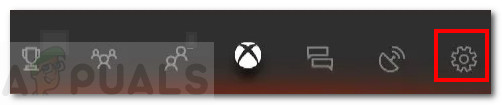
سسٹم کی ترتیبات
- اب ، پر جائیں ڈسپلے اور آواز .
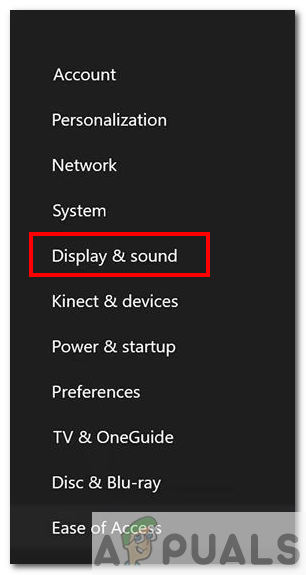
ڈسپلے اور آواز
- پھر جاو ویڈیو آؤٹ پٹ .

ویڈیو آؤٹ پٹ
- یہاں آپ دیکھ سکتے ہیں قرارداد آپ کا ایکس بکس اس وقت ڈسپلے کر رہا ہے۔
- آپ ڈسپلے کو ایک میں بھی تبدیل کر سکتے ہیں زیادہ قرارداد چونکہ آپ کے پاس 4K ٹی وی ہے آپ کو 4K کے لئے کوئی آپشن دیکھنا چاہئے۔
- اگر 4K آپشن آپ کے سامنے نہیں آرہا ہے تو پھر ویڈیو فیڈیلٹی پر جائیں اور رنگین گہرائی کے آپشن کو اس میں تبدیل کریں پکسل میں 36 بٹس .
- ابھی منتخب کریں 4K قرارداد یہ پوچھے گا کہ کیا آپ اس قرارداد کو برقرار رکھنا چاہتے ہیں۔ دبائیں جی ہاں .
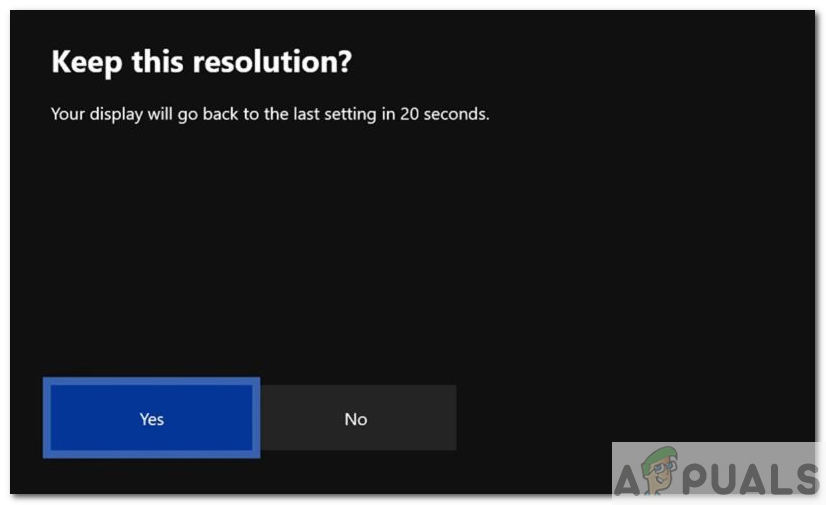
یہ قرارداد رکھیں؟
نوٹ: اگر آپ کی اسکرین سیاہ ہوگئی اور قرارداد کو 640 * 480 پر دوبارہ ترتیب دیا گیا تو پھر اس کا مطلب ہے کہ منتخب کردہ قرارداد کی حمایت نہیں کی گئی۔ لہذا کچھ کم قرارداد منتخب کریں۔ - آخر میں ، ویڈیو وضع میں جائیں اور چیک کریں 4K کی اجازت دیں اور HDR10 کی اجازت دیں اختیارات.
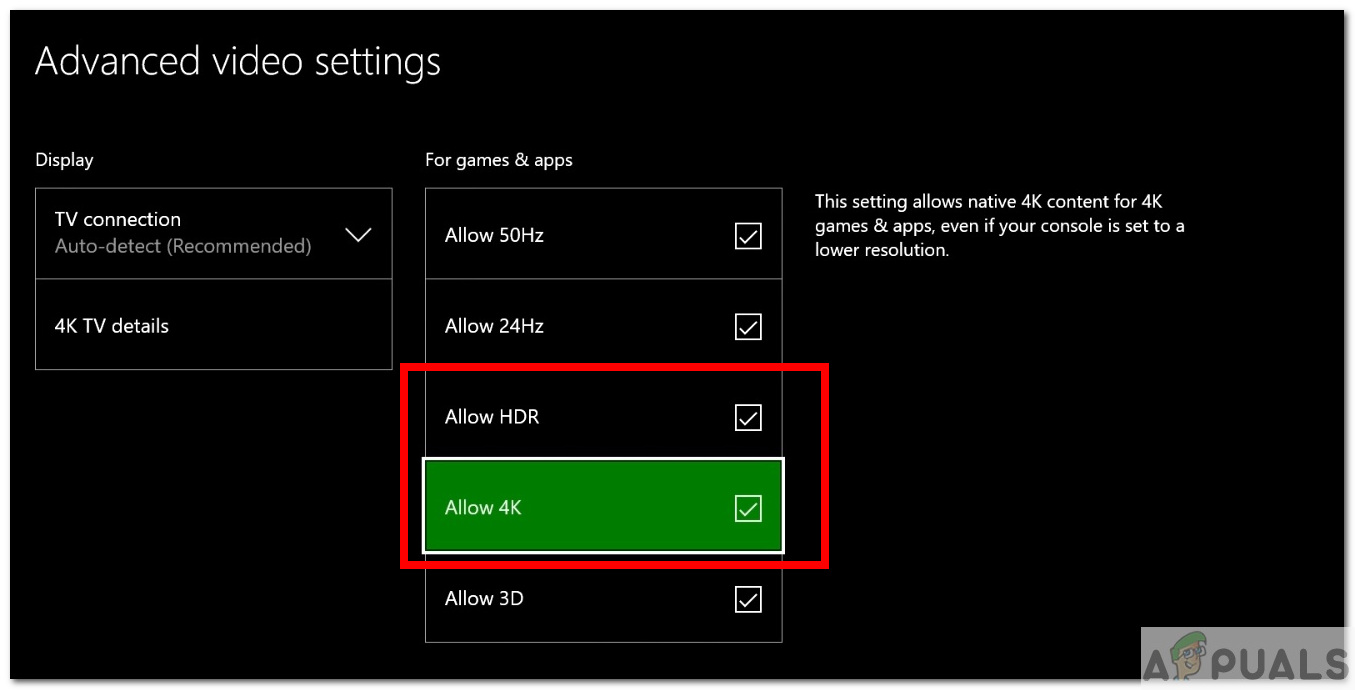
4K اور HDR کی اجازت دیں
طریقہ 2: مختلف HDMI بندرگاہوں کو آزمائیں
اگر آپ کیبل سے رابطہ قائم کرنے کے بعد بھی آپ کو ٹی وی سے کوئی اشارہ نہیں مل رہا ہے ، تو پھر اس بات کا زیادہ امکان ہے کہ آپ کے ساتھ ہی کچھ غلط ہے HDMI کیبل یا HDMI بندرگاہوں۔ HDMI بندرگاہوں کو جانچنے کے لئے نیچے دیئے گئے اقدامات پر عمل کریں۔
- جیسا کہ طریقہ 1 میں مشورہ دیا گیا ہے ، پہلے یہ چیک کریں کہ آپ اس سے جڑے ہوئے ہیں ٹھیک ہے ایکس باکس پر HDMI پورٹ۔
- آپ کو اپنی کیبل کو ان میں لگانا چاہئے ‘۔ HDMI آؤٹ ٹو ٹی وی ایکس بکس کی بندرگاہ اور نہ ہی ایس ڈی / کیبل سے ‘HDMI IN’ بندرگاہ۔
- اگر اب بھی کوئی جواب نہیں ملا تو آپ کیبل کو اے سے منسلک کرنے کی کوشش کرسکتے ہیں مختلف آپ کے TV پر HDMI پورٹ۔
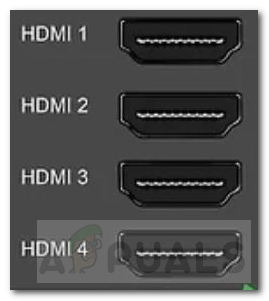
ٹی وی ایچ ڈی ایم آئی بندرگاہیں
- عام طور پر ، ٹی وی میں تین یا زیادہ HDMI بندرگاہیں ہیں۔ تو کوشش کریں جوڑ رہا ہے ان میں سے کسی ایک کو بھی دیکھیں اور دیکھیں کہ آیا یہ کام کرتا ہے۔
- اگر آپ کا ایکس بکس کافی پرانا ہے تو پھر اس کے معمولی امکان بھی موجود ہیں کہ ایکس بکس ایچ ڈی ایم آئی پورٹ بن گیا ہے ڈھیلے . ایسی صورت میں ، آپ کوشش کرسکتے ہیں مضبوطی سے کیبل کو دوبارہ منسلک کریں اور دیکھیں کہ آیا یہ کام کرتا ہے۔
طریقہ 3: اپنے HDMI کیبل کی جانچ اور جانچ کریں
اگر ایچ ڈی ایم آئی بندرگاہوں میں کوئی مسئلہ نہیں ہے تو آپ کا ایچ ڈی ایم آئی کیبل شاید ناقص ، ٹوٹا ہوا ، یا غیر مطابقت پذیر بھی ہوسکتا ہے۔ ہوسکتا ہے کہ کچھ HDMI کیبلز مختلف HDMI خصوصیات کی وجہ سے ٹی وی کے ساتھ ہم آہنگ بھی نہ ہوں۔
- پہلا قدم ہوگا چیک کریں آپ جو HDMI کیبل استعمال کر رہے ہیں۔
- بہتر مطابقت کے ل it ، یہ تجویز کیا جاتا ہے کہ آپ ایک استعمال کریں تیز رفتار HDMI کیبل جس میں ایک ہے HDMI لوگو اس پر کندہ وہ لوگو اس بات کی تصدیق کرتا ہے کہ آپ جس کیبل کو استعمال کررہے ہیں وہ مصدقہ ہے۔

تیز رفتار HDMI کیبل
- اگر آپ کے پاس صحیح کیبل موجود ہے اور ابھی بھی کوئی اشارہ نہیں ہے تو پھر کوشش کریں پلٹنا کیبل کے سروں کو اور پھر اسے مربوط کریں۔
- اگر یہ کام نہیں کرتا ہے ، تو آپ کو استعمال کرتے ہوئے مربوط ہونے کی ترجیح دیں ایک اور کیبل
طریقہ 4: پاور موڈ کی ترتیبات کو تبدیل کریں
اگر آپ HDMI اسپلٹر استعمال کررہے ہیں اور ٹی وی سے کوئی سگنل نہیں وصول کررہے ہیں تو پھر یہ طریقہ آپ کے لئے کارآمد ثابت ہوسکتا ہے۔
- پہلے ، دبائیں ایکس بکس ہوم بٹن سائیڈ مینو لانے کیلئے کنٹرولر پر۔

ایکس بکس ہوم بٹن
- اب ، گیئر آئیکن پر دائیں سکرول کریں اور منتخب کریں ترتیبات .
- اختیارات میں سے ، منتخب کریں پاور اور اسٹارٹ اپ .
- اس کے بعد ، منتخب کریں پاور موڈ اور اسٹارٹ اپ .
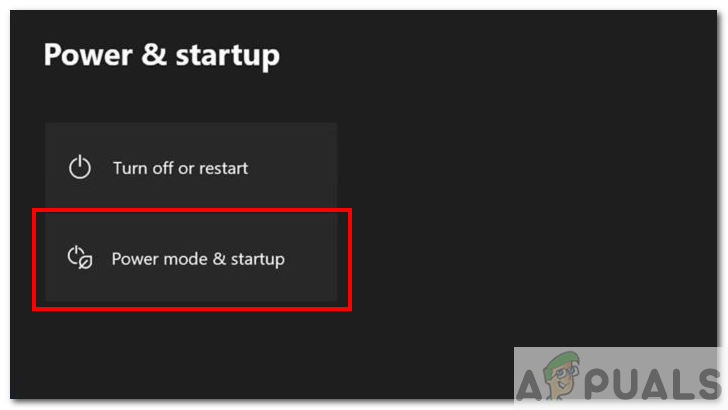
پاور موڈ اور اسٹارٹ اپ
- ایک بار وہاں پہنچنے کے بعد ، پاور موڈ آپشن کو 'انسٹنٹ آن' سے '' میں تبدیل کریں توانائی کی بچت ‘‘۔
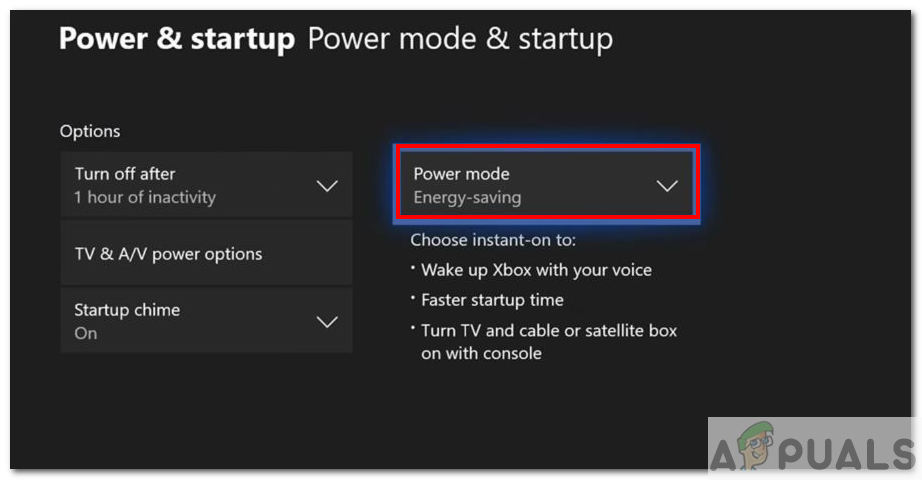
پاور موڈ آپشن: توانائی کی بچت
- یہ ہونا چاہئے دور آپ کے سگنل ٹوٹ جانے والی اشارے سے متعلق ہیں۔
طریقہ 5: اپنے ٹی وی کی جانچ کریں
اگر مذکورہ بالا حل آپ کے لئے کام نہیں کرتے ہیں تو آپ کا ٹی وی مجرم ہوسکتا ہے۔
- آپ کوشش کر سکتے ہیں دوبارہ ترتیب دینا پہلے سے طے شدہ ترتیبات میں آپ کے TV
- آپ بھی کوشش کر سکتے تھے تازہ کاری آپ کے ٹی وی کا سافٹ ویئر
- اس بات کا بھی امکان موجود ہے کہ آپ کا ٹی وی صرف A سے 4K سگنل قبول کرتا ہے مخصوص HDMI پورٹ۔ جیسے کچھ ٹی وی کے پاس صرف 4K @ 60Hz کے لئے ایک بندرگاہ ہے۔

4K @ 60Hz HDMI بندرگاہیں
- پڑھو صارف ہینڈ بک اس بات کو یقینی بنانا کہ آپ صحیح بندرگاہ استعمال کررہے ہیں۔
- اگر مذکورہ بالا اختیارات میں سے کسی نے بھی کام نہیں کیا تو آپ کو کوشش کرنی چاہئے تحقیق کر رہا ہے آن لائن. اگر آپ جیسے ٹی وی والے دوسرے ایکس بکس صارفین ، کو اس مسئلے کا سامنا کرنا پڑا تو تلاش کریں۔
- آخری آپشن ہوگا تبدیل کریں کسی دوسرے کارخانہ دار یا ماڈل کیلئے آپ کا TV۔ اپنے ٹی وی کی جگہ لینے سے پہلے ، تصدیق کریں کہ ایکس بکس دوسرے 4K ٹی وی سے جڑتا ہے۔
ریمارکس
اگر آپ میں سے کوئی بھی حل آپ کے لئے کام نہیں کرتا ہے تو آپ اپنے Xbox کو پہلے سے طے شدہ ترتیبات میں دوبارہ ترتیب دینے کی کوشش کر سکتے ہیں۔ اگر اس سے بھی مدد نہیں ملتی ہے تو بہتر ہے کہ کسی سرکاری تازہ کاری کا انتظار کریں جو اس مسئلے کو ٹھیک کرتا ہے۔
4 منٹ پڑھا